ბეჭდვა (სწრაფი ფლავიშის კომბინაცია-F10)-ჩეკების დაბეჭდვისათვის გამოიყენება მენიუს ბრძანება ბეჭდვა , მისი გამოყენების შემთხვევაში ეკრანზე გამოვა ფორმა „ჩეკების ბეჭდვა“:
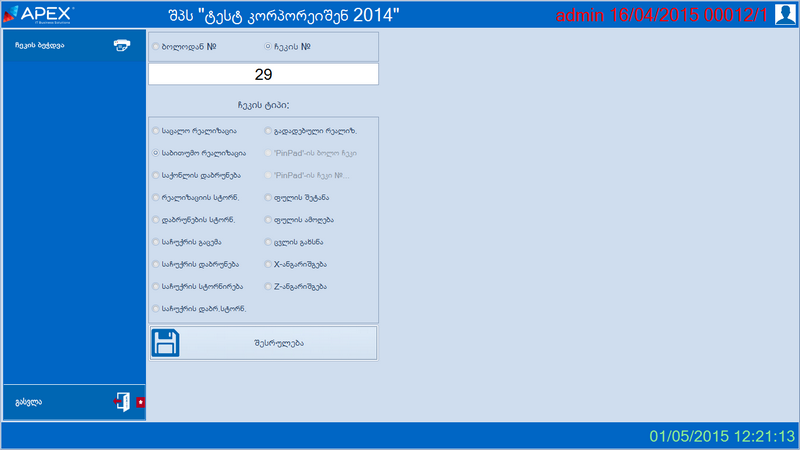
სასურველი ჩეკის დასაბეჭდად, გამოიყენეთ ბრძანება შესრულება, აღნიშნული ქმედებების შესრულების შედეგად, ეკრანზე გამოვა დასაბეჭდი ჩეკი, რომელიც ბეჭდვის ბრძანებით ამოიბეჭდება საბეჭდ აპარატზე, "რეალიზაცია საბითუმო“-ს მითითების შემთვევაში კი ეკრანზე გამოვა ელექტრონული სასაქონლო ზედნადების ასატვირთი ფანჯარა:
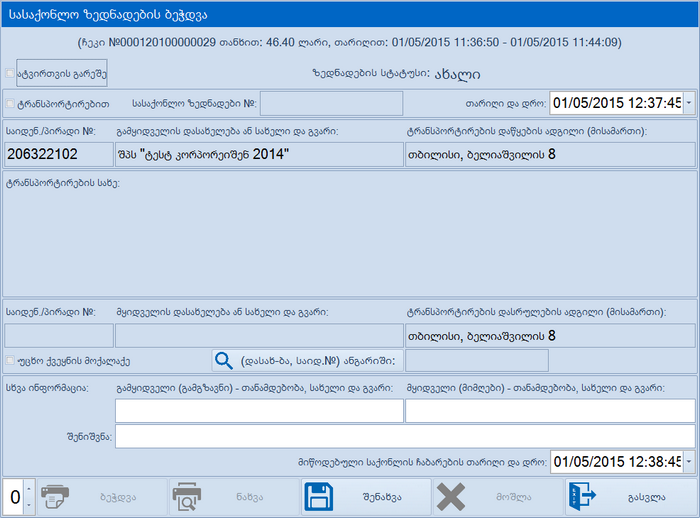
სასაქონლო ზედნადების შევსების, ატვირთვის, აქტივაციისა და დასრულების წესი იგივეა, რაც  ApexERP სისტემაში.
ApexERP სისტემაში.
სასაქონლო ზედნადების სტატუსი ფორმაში შესვლისას არის "ახალი".
სასაქონლო ზედნადების შევსება და ატვირთვა ხდება შემდეგი თანმიმდევრობით:

მენიუს ზოლში ავტომატურად ჩართულია ტრანსპორტირების სახე „საავტომობილო“, თუმცა ტრანპორტირების სახის შეცვლა შესაძლებელია ე.წ. გადართვის ღილაკებით (იმის მიხედვით, თუ რა სახით ხორციელდება საქონლის გადაადგილება), „მძღოლის პ/ნ“ გრაფაში შეგვაქვს პირადი ნომერი (ვინც მართავს ავტოსატრანსპორტო საშუალებას), მძღოლის სახელი და გვარი ავტომატურად დაფიქსირდება პირადი ნომრის საფუძველზე, თუ მძღოლი უცხო ქვეყნის მოქალაქეა, მაშინ უნდა ჩავრთოთ შესაბამისი ღილაკი და საშუალება მოგვეცემა შესაბამის ველებში ხელით ჩავწეროთ მძღოლის როგორც პირადი ნომერი, ასევე სახელი და გვარი. ველში "ა/მ სახ. ნომერი" ხელით იწერება იმ სატრანსპორტო საშუალების სახელმწიფო ნომერი, რომლითაც ხდება საქონლის გადატანა. ველში "ტრანსპორტირების ხარჯი" ვწერთ საქონლის გადაზიდვისათვის გაწეულ ხარჯს (დარიცხული ხარჯი), შემდეგ ვირჩევთ ამ ხარჯის გადამხდელს (ჩავრთავთ შესაბამის ღილაკს). თუ ტრანსპორტირება ხორციელდება კომპანიის საკუთარ ავტო-პარკში შემავალი ავტომანქანით, მაშინ ხარჯის ხარჯის თანხის ჩაწერა არ ხდება (ჩაწერის მცდელობის შემთხვევაში არ მოხდება მისი დამახსოვრება), რადგან ავტომატურად ჩაირთვება ღილაკი "არა". ამ დროს პროგრამამ "იცის", რომ ავტომანქანის სახელმწიფო ნომრის ჩასაწერ ველში ჩაწერილი სახელმწიფო ნომრის მქონე ავტომანქანა ეკუთვნის კომპანიას (ავტო-პარკი წინასწარ უნდა იყოს ატვირთული შემოსავლების სამსახურის სერვერზე, რომ პროგრამამ ამოიცნოს, რომ ის ნამდვილად საკუთარ ავტო-პარკს ეკუთვნის. ატვირთვის წესი განხილულია ApexERP სისტემაში).
თუ ფორმაში "ტრანსპორტირების სახე" ჩავრთავთ ღილაკებს: სარკინიგზო, საავიაციო და სხვა, მაშინ შესავსები ველები გაქრება ფორმიდან, ხოლო თუ ჩავრთავთ ღილაკს "საავტომ. უცხოური", მაშინ ფორმაში შესავსები იქნება იგივე ველები, რომლებიც ივსება იმ დროს, როცა ჩართულია ღილაკი "საავტომ".
ფორმის შემდეგ (ქვედა სექტორში) იწერება მყიდველის რეკვიზიტები. თუ მყიდველის რეკვიზიტები შეტანილია პროგრამის ცნობარში, მაშინ მისი არჩევა ხდება მარტივად, ამისათვის დააჭირეთ  ღილაკს, ეკრანზე გამოვა ფანჯარა საიდანაც შესაძლებელია მყიდველის არჩევა:
ღილაკს, ეკრანზე გამოვა ფანჯარა საიდანაც შესაძლებელია მყიდველის არჩევა:
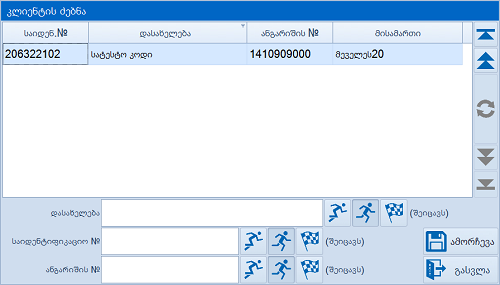
მყიდველის ძებნა ფანჯარაში შესაძლებელია დასახელებით, საიდენტიფიკაციო ნომრითა და ანგარიშის ნომრით. ძებნის წესები იგივეა, რაც საქონლის ძებნის შემთხვევაში. მყიდველის მოძებნის შემდეგ გამოიყენეთ ღილაკი "ამორჩევა", მყიდველის რეკვიზიტები ჩაიწერება შესაბამის ველებში. თუ მყიდველის რეკვიზიტები არ არის ცნობარში (ახალი მყიდველია ან არარეზიდენტია), მაშინ ჩართეთ ღილაკი "უცხო ქვეყნის მოქალაქე" და შესაძლებელი გახდება მყიდველის რეკვიზიტების ხელით ჩაწერა.
"სხვა ინფორმაციის" შესატან ველებში ხელით ხდება შესაბამისი ჩანაწერების გაკეთება, თუმცა საგადასახადო კანონმდებლობით ამ ველების შევსება სავალდებულო არ არის.
ფორმის სრულყოფილად შევსების შემდეგ გააქტიურდება ღილაკი "შენახვა", მისი გამოყენებით ეკრანზე გამოდის დიალოგური ფანჯარა:
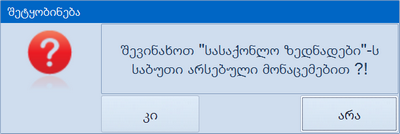
თანხმობის ღილაკის გამოყენების შემთხვევაში ფორმის ქვედა ნაწილში (მენიუს პანელზე) გააქტიურდება ღილაკები: "ბეჭდვა", "ნახვა", "გააქტიურება", "მოშლა", "გასვლა", ხოლო სასაქონლო ზედნადების სტატუსი შეიცვლება და გახდება "შენახული".
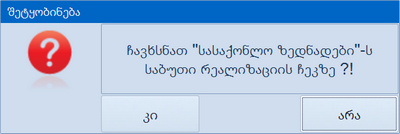
დადასტურების შემდეგ ზედნადები მოიშლება-ჩაეხსნება ჩეკს და შეგვეძლება მისი თავიდან ატვირთვა;
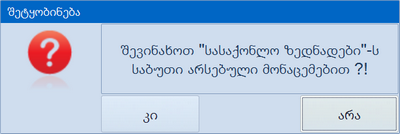
დადასტურების შემდეგ ზედნადებს მიენიჭება ნომერი და შეეცვლება სტატუსი-გახდება "აქტიური". ამის შემდეგ შესაძლებელი გახდება საქონლის ტრანსპორტირება. ღილაკი "მოშლა" კვლავ აქტიურია, მასზე დაჭერის შემდეგ გამოვა შეტყობინება "ჩავხსნათ "სასაქონლო ზედნადების" საბუთი რეალიზაციის ჩეკზე?", დადასტურების შემდეგ (ღილაკი "კი") მოხდება სასაქონლო ზედნადების გაუქმება და შესაძლებელი გახდება სასაქონლო ზედნადების თავიდან ატვირთვა;
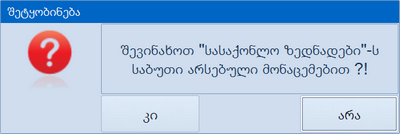
დადასტურების შემდეგ (ღილაკი "კი") სასაქონლო ზედნადებს შეეცვლება სტატუსი-იგი გახდება "დასრულებული". დასრულებულ სასაქონლო ზედნადებში ცვლილებების შეტანა პროგრამიდან შეუძლებელია;
|
Copyright (c) 2011. All rights reserved.
|
|
What do you think about this topic? Send feedback!
|